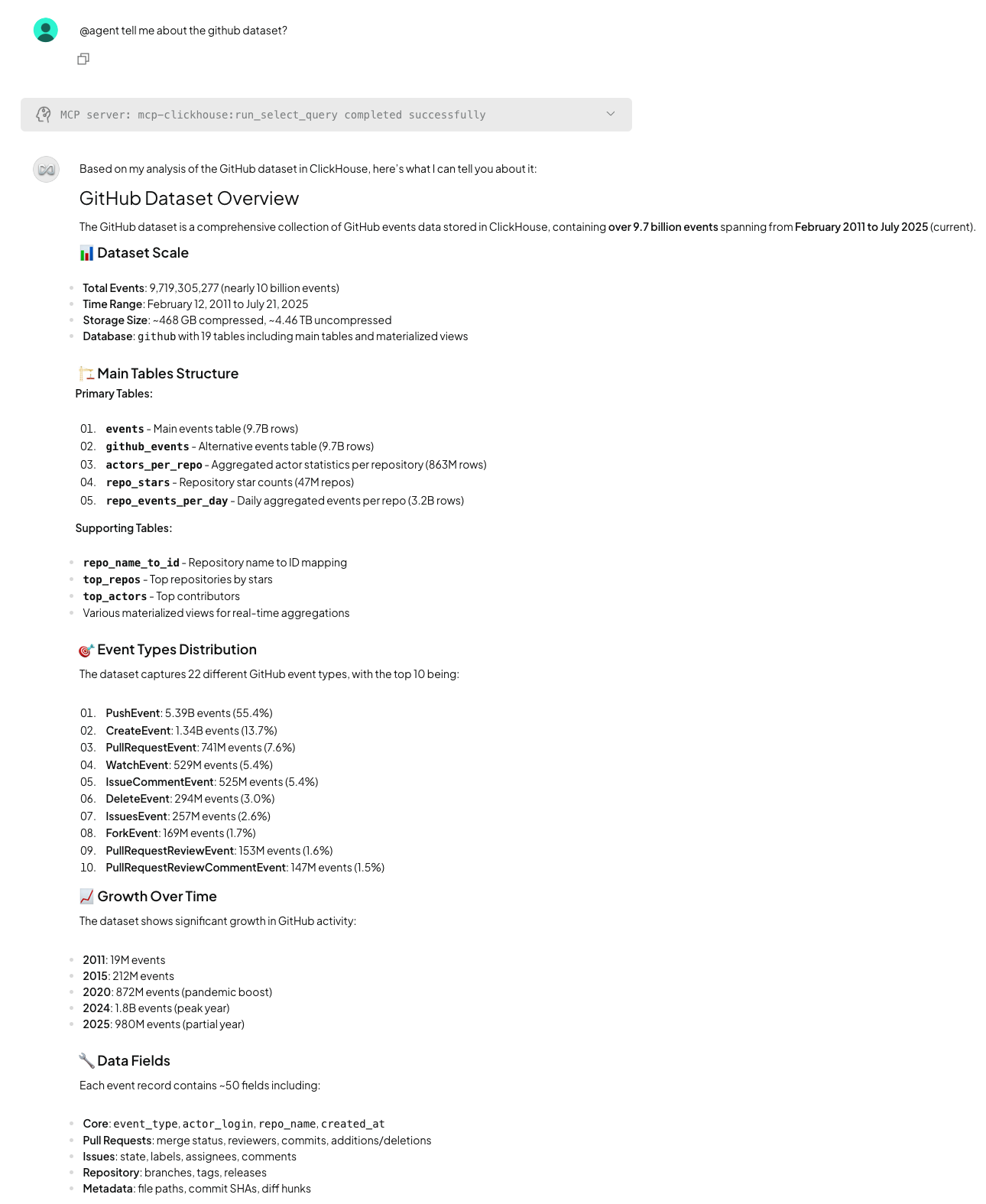AnythingLLMでClickHouse MCPサーバーを使用する
本ガイドでは、Dockerを使用してClickHouse MCPサーバーとAnythingLLMをセットアップし、 ClickHouseのサンプルデータセットに接続する方法について説明します。
Docker をインストールする
LibreChat と MCP サーバーを実行するには Docker が必要です。Docker を入手するには、次の手順を実行します。
- docker.com にアクセスします
- お使いのオペレーティングシステム向けの Docker Desktop をダウンロードします
- オペレーティングシステムのインストール手順に従って Docker をインストールします
- Docker Desktop を開き、起動していることを確認します
詳細については、Docker のドキュメントを参照してください。
MCP サーバー設定ファイルの設定
plugins ディレクトリを作成します。
plugins ディレクトリに anythingllm_mcp_servers.json という名前のファイルを作成し、以下の内容を記述します。
ご自身のデータを探索したい場合は、 ご利用の ClickHouse Cloud サービスの ホスト名、ユーザー名、パスワード を使用して行えます。
AnythingLLM の Docker コンテナを起動する
次のコマンドを実行して、AnythingLLM の Docker コンテナを起動します。
起動したら、ブラウザで http://localhost:3001 にアクセスします。
利用したいモデルを選択し、API キーを入力します。
MCP サーバーの起動を待つ
UI 左下にあるツールアイコンをクリックします。
Agent Skills をクリックし、MCP Servers セクションを確認します。
Mcp ClickHouse が On になるまで待ちます。
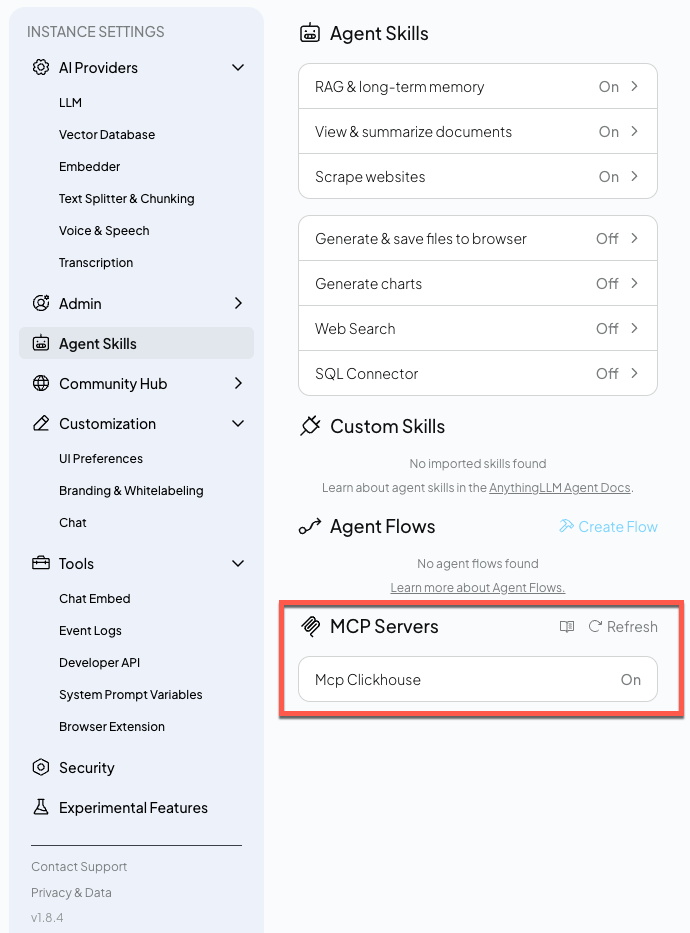
AnythingLLM で ClickHouse MCP Server とチャットする
これでチャットを開始する準備が整いました。
チャットで MCP Server を利用できるようにするには、会話の最初のメッセージの先頭に @agent を付ける必要があります。